不止美颜,小视频还能更有趣——乱入
在这个拍照APP满天飞的年代,美颜成为了大家共同的卖点。其实,随着AR技术的日趋成熟,除了美颜之外,手机拍照还可以有更多有趣的玩法。比如,今天我们要介绍的《乱入》。
来,和外星人尬舞
简言之,《乱入》就是一款内置了AR功能的短视频录制工具,我们可以在APP中,让实现与虚拟形象同屏。
作为一款录制小视频的工具,首次打开《乱入》时,可别忘了赋予其录音录像的系统权限。完成后,会直接来到《乱入》的拍摄界面。和其他传统的录像APP不同的是,在屏幕下方,《乱入》提供了AR和滤镜两个功能。
在默认打开的AR功能中,APP提供了多种虚拟的AR元素可供选择。比如,正在练功的和尚,或者调皮捣蛋的乌啦啦等。不过,大部分的素材在使用之前,都还需要我们点击下载。笔者比较喜欢的是外星人这个素材,于是我计划选择和这个长得有点像异形的家伙来一段尬舞。
点击外星人之后,《乱入》会自动将素材下载到手机中,随后这家伙会开始在屏幕中间跳霹雳舞。我们可以点击屏幕上方第二个按钮,招呼其停止尬舞。此时,手机还会开始播放外星人自带的BGM,如果觉得声音恼人,也可以点击屏幕上方的第三个按钮让其闭嘴。
如果你因晃动手机而“弄丢”了外星人的话,也可以随时点击屏幕上方的第一个按钮,将素材重新加载到屏幕正中间。我们可以像查看相册中的图片一样,通过双指缩放的方式调整外星人的大小,并通过按住划动的方式改变其显示位置。
为了确保效果,建议“主角”在人入画之前,先多看看外星人的舞蹈动作,以便录像时配合更加默契。一切搞定之后,就可以按下录像键,和外星人一起尬舞了。《乱入》可录制的视频长度为10秒,录制完成后,可以点击“保存”将其保存到本地,也可以选择“发布”,将作品发布到《乱入》平台中。
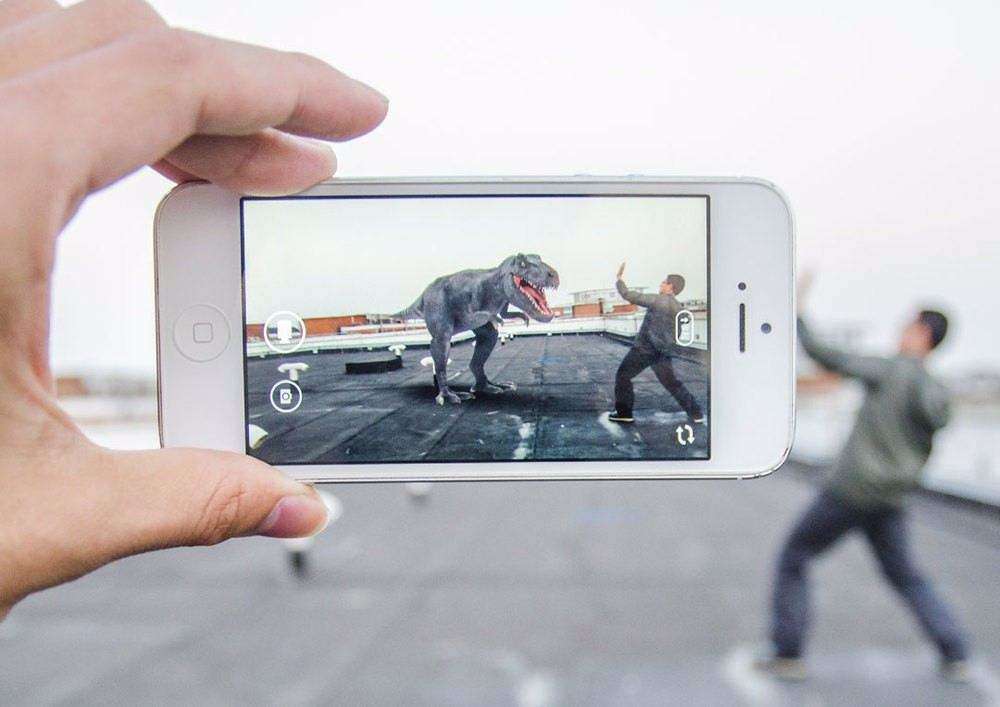
给视频加点儿料
通过上述方法录制的小视频还只是素颜,其实我们可以在录制的同时,为其加上滤镜。在选中AR素材之后,我们可以再点击滤镜按钮,为视频添加一个实时滤镜。比如,自诩文艺青年的笔者,最喜欢的就是这个Ins风的滤镜。点击滤镜之后,就可以实时查看效果,要是能够像很多滤镜APP一样调节滤镜强度的话,那就更方便啦!
此外,要是你对于拍摄短视频还没什么灵感,也不妨点击屏幕左下角的“发现”按钮,看看平台中的其他玩家都是怎么玩儿的。要是玩出了新花样,别忘了分享到朋友圈哦!
AR元素的引入,让《乱入》在录制短视频时增加了很多趣味性,而滤镜的引入则提升了视频的观感。不过,《乱入》目前还并未提供实时美颜功能,相信很多妹子都望而却步啦!
小编手记:
往常,每一次聊到拍照、录像这类的APP,小编都会请同事胖编辑出镜实测,自诩盛世美颜的他也欣然接受。不过,在面对《乱入》这款录像APP时,胖编辑推三阻四。再三询问我才明白,并不是因为《乱入》没有实时美颜功能,而是APP的素材库中竟没有美女和他作伴……













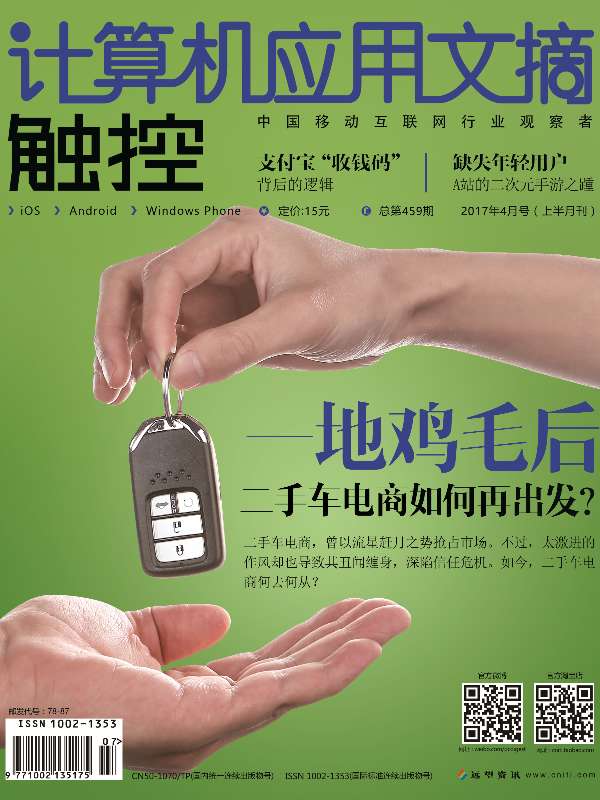
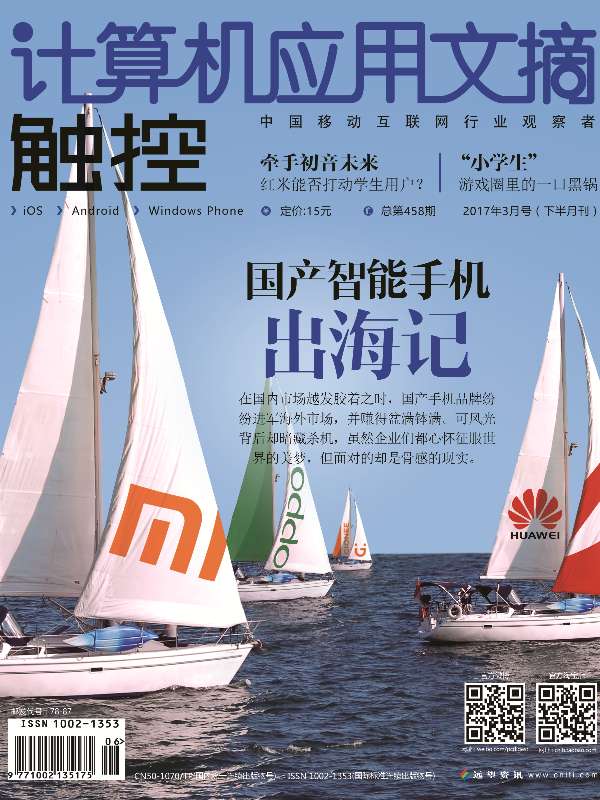



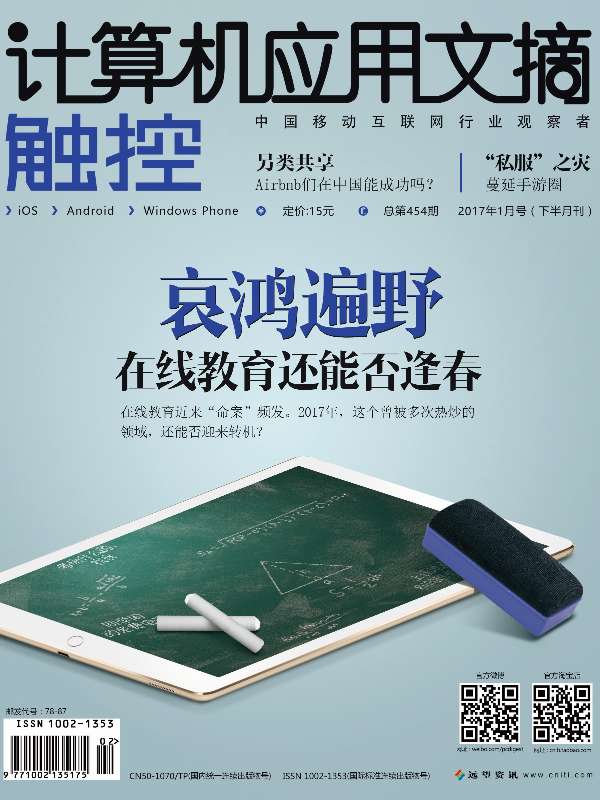




加载更多